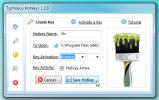Konversi Dokumen PDF ke SWF Dalam Jumlah Besar Menggunakan 3DPageFlip PDF ke Flash
Hanya beberapa hari yang lalu, kami tampil Pengonversi PDF ke HTML 3DPageFlip. Program ini, bersama dengan mode CLI (Command line-interface), memungkinkan Anda melakukan konversi PDF ke HTML menggunakan GUI sederhana berbasis Mode Batch. Baru-baru ini, kami menemukan aplikasi lain dari pengembang yang sama, bernama 3DPageFlip PDF ke Flash. Ini menawarkan opsi konversi PDF yang agak mirip, tetapi alih-alih mengubah dokumen PDF menjadi file HTML, aplikasi khusus ini mengkonversi file PDF ke dalam format SWF. Ini mungkin berguna dalam situasi di mana Anda perlu mengubah beberapa dokumen PDF menjadi file SWF dan menyematkannya ke halaman HTML. Program ini mencakup tiga mode konversi yang berbeda, yaitu Mode Konversi Batch, Mode Direktori Hot dan Mode Baris Perintah. Baca melewati lompatan untuk detail.
Saat Anda memulai program, Anda disajikan dengan mode konversi yang disebutkan di atas, bersama dengan deskripsi singkatnya. Itu Mode Konversi Batch menyederhanakan prosedur konversi beberapa file PDF ke SWF. Itu
Mode Direktori Hot sedikit berbeda, itu akan memonitor file yang lebih baru yang mungkin Anda tempatkan di folder yang ditentukan untuk secara otomatis mengubahnya menjadi format SWF, sementara Mode Baris Perintah menggunakan operasi perintah sederhana dalam utilitas CMD Windows untuk melakukan konversi. Anda dapat melihat perintah terkait dengan mengklik Menggunakan PDF ke Flash di baris perintah, hadir di bawah opsi Mode Baris Perintah.
Untuk mengonversi file PDF, pilih Mode Konversi Batch di jendela utama dan klik Lanjut. Dalam lanjut langkah, Anda perlu menyeret file Anda ke jendela utama dan kemudian klik Mengubah. Proses konversi dapat memakan waktu hingga beberapa menit tergantung pada jenis file yang Anda konversi. Misalnya, dokumen PDF intensif grafis membutuhkan waktu lebih lama untuk dikonversi daripada file PDF sederhana berbasis teks.
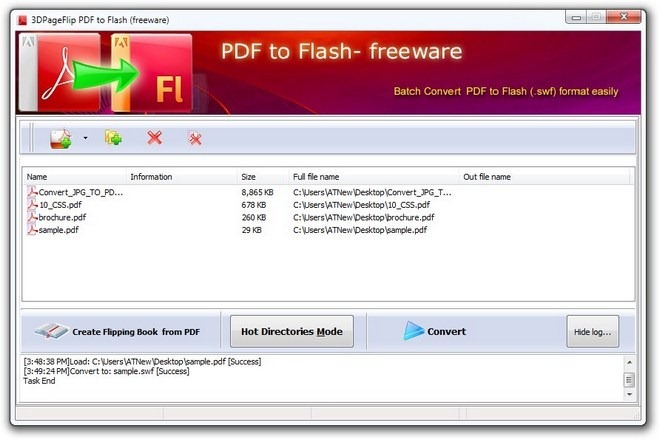
Jika Anda bertanya-tanya tentang bagaimana caranya Mode Direktori Hot bekerja, maka inilah yang perlu Anda lakukan. Setelah memilihnya dari jendela utama, Anda harus memilih Direktori Input, Direktori Output dan Log File Path direktori di bawah Pengaturan Direktori Panas bagian. Anda juga bisa menandai Sertakan Sub-Direktori untuk secara otomatis menyertakan file tambahan yang terkandung dalam sub folder dari direktori sumber Anda. Setelah semuanya ada, klik yang biru Bermain tombol di kiri bawah untuk memulai proses pemantauan. Anda dapat menghentikan proses kapan saja dengan mengklik Berhenti atau meminimalkan aplikasi ke baki sistem.

Aplikasi ini tersedia secara gratis dan berfungsi pada Windows XP, Windows Vista, Windows 7 dan Windows 8. Pengujian dilakukan pada OS Windows 7 64-bit.
Unduh 3DPageFlip PDF ke Flash
Pencarian
Tulisan Terbaru
File Fisher: Alat Kaya Fitur Untuk Mengurutkan File Ke Folder Berdasarkan Jenis
Gagasan mengatur file dan dokumen kembali ke masa lalu yang indah d...
Luncurkan Semua File Atau Aplikasi Dengan Menekan Tombol Tunggal (Tombol Cepat)
Hotkeys Typhoeus adalah aplikasi mungil untuk pecinta hotkey yang i...
Ekstrak File Gambar Dari Aplikasi & Dokumen Menggunakan deJPEG Untuk Windows
deJPEG adalah aplikasi desktop untuk Windows yang memungkinkan Anda...